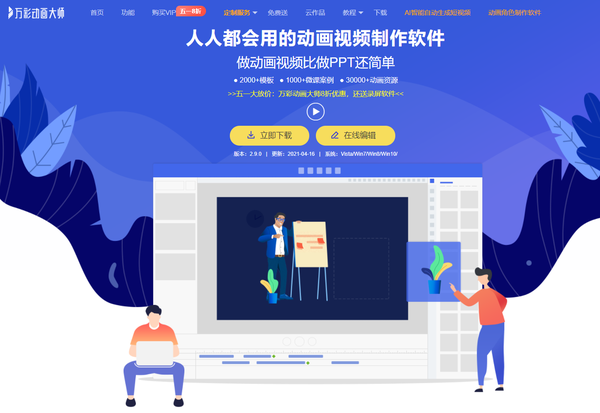- 电脑word表格制作教程:word文件打开乱码的如何处理
- word文档表格制作教程:word文档复制粘贴不了怎么解决?
- 如何使word的页码不包含目录
- 办公软件word表格制作教程:word自动编号老是出问题,是怎么回事?
作为数学老师必备的教学辅助工具,在几何画板中,虽然可以用“选择”工具选中对象后移动,但演示时这样做并不方便,并且有时还会改变图形的形状,那么还有别的办法吗?下面来学习用一个点移动控制其它对象的移动。
具体制作步骤如下:1.打开数学课件制作工具几何画板,新建一个空白文件,在工作区中画一个△ABC,另画一条线段DE,在DE 上画一个点F;

图1:画几何图形
2.用“选择”工具依顺序选中点D、F,执行“变换”——“标记向量”命令,标记一个从D 到F 的向量,word零基础教程,用来做后面平移的标准;

图2:执行标记向量命令
3.用“选择”工具框选△ABC 的三边和三顶点,执行“变换”——“平移”命令,在弹出的对话框中保持如下图所示的设置;

图3:平移三角形ABC
借助以上功能还可以演示直三棱柱展开动画,WORD上下页,具体可参考:几何画板演示直三棱柱侧面展开图。
4.结果如下图所示,怎么删除word空白页,你可以拖动点 F 在 DE 上移动,控制ΔA′B′C′离开△ABC 或与△ABC 重合,制作基本完成,但下面我们再做一些优化工作;

图4:控制三角形ABC移动
5.用“选择”工具,依顺序选取点E、F,执行“编辑”——“操作类按钮”——“移动”命令,在弹出的对话中做如下图的设置,完成后有一个分开按钮,用“选择”工具单击该按钮可以控制两个三角形分开;

图5:制作三角形ABC分开按钮
6.同样,依次选取点F、D,在弹出的面板中改标签为“重合”,确定即可,这个重合按钮可以让两个三角形重合,效果如下图所示;

图6:制作三角形ABC重合按钮
7.有时在拖动点F 时,会不小心拖动到点D、E 或线段DE,可以设置某些对象不被鼠标左键选中,不过这个操作一定要放在最后一步完成,不然会引起制作的不便。选取点D,由菜单“编辑”---“属性”(或在点D 上右击弹出的快捷菜单上选属性),在弹出面板中作如下设置。用同样的方法设置点E、DE 不能被鼠标左键选择,如果想改为可选,可以用右键选中后修改。

图7:优化课件
按照上面的步骤操作,就可以在几何画板中学会用向量控制图形移动,这样在演示的时候,图形也不会跟着改变,方便学生们去观察和掌握图形性质。
手把手教您利用几何画板向量控制图形移动的下载地址:本地下载
上一篇:word文档基本操作教程:手把手教您利用几何画板向量控制图形移动 下一篇:word文档基本操作教程:几何画板 教您过圆外一点画圆的切线
郑重声明:本文版权归原作者所有,转载文章仅为传播更多信息之目的,如作者信息标记有误,请第一时间联系我们修改或删除,多谢。